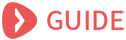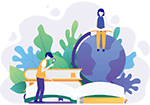首页不显示页码_首页和目录不显示页码_第二页从1开始
步骤一:打开你要插入页码的word文档,选择【插入】--【页码】。

步骤二:然后出现下面的对话框。选择插入页码最低端,对齐方式右侧,首页显示页码前方框的勾去掉。


步骤三:点击首页显示页码下一行的【格式】,出现页码格式。页码编排选【起始页码】后改为0。单击确定。

步骤四:然后重新回到文档,可以发现首页即封面的没有页码,页码从第二页开始。那么这样就设置成功了。


好多朋友在用Word 2016之时,会让自己的论文封面重新打印,分为两个文件打印甚至更加复杂的打印办法,因为封面不允许插入页码。其实可以通过设置实现,今天我们看下如何通过设置首页无页码显示。
1、首先我们打开Word 2016.新建几个页面以作为例子。
2、然后点击插入按钮。
3、点击【页眉和页脚】组中的【页码】,点击【设置页码格式】,弹出【页码格式】对话框。
4、点选【起始页码】将后面的数值改为0。点击【确定】。
5、点击【页码】下拉菜单中的【页面底端】,选择需要的页码显示方式,我们选择【普通数字2】
6、此时跳出如下界面,勾选【设计】选项卡中的【首页不同】。
7、这样即可实现首页不显示页码的设置。
很多人常常用的方式是封面与内容分开设页码打印,今天给大家说个一步到位的方法。
如果需要第一页和第二页都不显示页码,而是从第三页开始显示页码为1,该如何操作呢?
很多人常常用的方式是封面与内容分开设页码打印,今天给大家说个一步到位的方法。
如果本文对您有帮助请分享给您的好友,也可按Ctrl+D收藏本页面,谢谢!
在使用word工作表的时候,有时想把文档设置成首页不显示页码,从第二页开始显示页码,该如何操作呢?
首先我们先打开word文档,打开之后将鼠标移到菜单栏会看到有一个“插入”按钮,单击该按钮。
单击“插入”按钮出现如图所示,这时我们会看到有一个“页码”选项,单击该选项。
单击“页码”按钮会下拉很多选项,在下拉的选项里单击“设置页码格式”。
单击“设置页码格式”会弹出如图对话框,这时我们在找到页码编号下方的“起始页码”,找到后单击起始页码,然后在其后方的输入框里面输入“0”,输入完成后单击下方的确定按钮。
单击确定按钮之后就会出现如图所示,这时页码已经从第二页开始计算了,表明我们已经设置成功了。
小编长期写经验,欢迎关注小编以便了解最新的经验,我是“小陌”。
相关文章
-
重庆奇宝居网络有限公司经销批发的其他民间工艺品、民间工艺、创意家居畅销消费者市场,在消费者当中享...
-
《侠盗飞车罪恶都市》是由R星制作发行的一款动作冒险游戏,是经典冒险游戏GTA系列作品,属于开放世界的动...
-
喜欢玩倩倩女幽魂的玩家可能会发现,在游戏中难免花费不小,那么倩女幽魂平民该怎样勤俭持家,娱乐之余又能...
-
所以我们今天要讨论的并不是官方何时能真正杜绝喷子,而是要和大家探讨一下这个让所有LOL玩家们都无比...
-
QQ空间是一个展示自己的空间,它记录你每天的心情,保存你过去美好记忆的照片和视频。为了保护自己的隐...
-
现在的播放器越来越多,我们怎样去选择呢?今天我给大家推荐比较好用的播放器。2018什么播放器最好用呢?电...
-
在朋友圈看到有的好友发的图片,是几种拼在一起或是长图的,这种是如何做到的呢,下面就给大家介绍一下。2....
-
运球中永远不讨论走步,只要不翻腕,不单手抓球,能走9999步都是能力的提现,我们可以运球滑步、小碎步、跳步...
-
金秋季节,正是登山赏秋、看红叶好时节,那么,北京秋季去哪里旅游比较好呢?京城秋天去哪里看红叶呢?MAIGOO小...
-
1、我们将输入法切换到搜狗输入法,然后右击===更换皮肤===这里就有一些推荐的皮肤,要是大家觉得还是不...